Cómo solucionar el problema de las rutinas del Asistente de Google sin llamar, decir o usar nombres

El Asistente de Google se ha convertido en una parte indispensable de nuestra vida diaria, ayudándonos con todo, desde configurar recordatorios hasta responder nuestras preguntas candentes. Una de las funciones más poderosas del Asistente de Google es la capacidad de crear rutinas, que permiten automatizar una serie de acciones con un solo comando de voz .
Sin embargo, como cualquier tecnología, el Asistente de Google no está exento de contratiempos, y un problema común que encuentran los usuarios son las rutinas que no llaman, dicen o usan nombres correctamente. Pero no temas, estamos aquí para ayudarte a solucionar este frustrante problema.
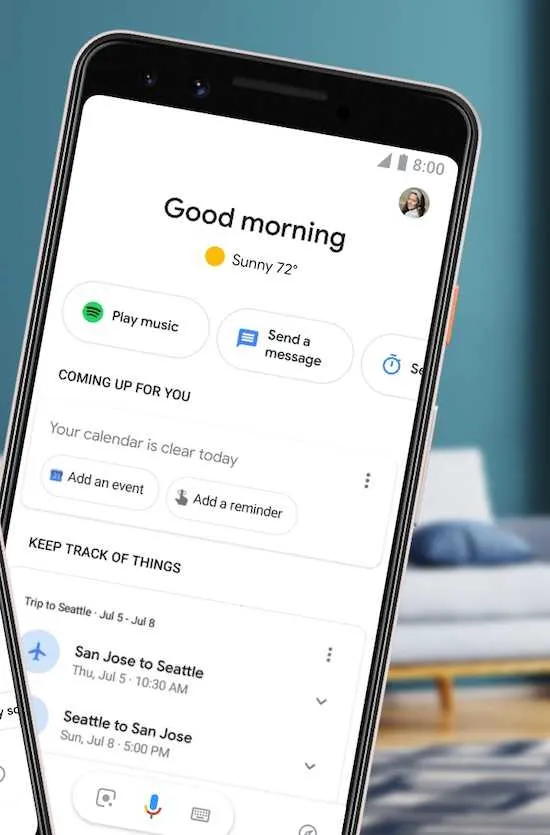
¿Qué son las rutinas del Asistente de Google?
Antes de profundizar en el tema, expliquemos brevemente qué son las rutinas del Asistente de Google. Las rutinas son esencialmente una forma de configurar comandos personalizados que desencadenan múltiples acciones simultáneamente.
Por ejemplo, puede crear una rutina de «Buenos días» que encienda las luces, lea el pronóstico del tiempo y prepare una taza de café, todo con un solo comando de voz. Es una característica conveniente y que ahorra tiempo, pero cuando comienza a comportarse mal, puede ser una gran molestia.
Identificar el problema de las rutinas del Asistente de Google sin llamar, decir o usar nombres
El primer paso para resolver cualquier problema es comprender su causa raíz. Cuando sus rutinas no consisten en llamar, decir o utilizar nombres como se esperaba, podría haber varias razones detrás de ello. Algunos de los problemas comunes incluyen:
- Frase desencadenante incorrecta
Asegúrate de utilizar la frase desencadenante correcta para activar tu rutina. Por ejemplo, si ha establecido una rutina para contarle las noticias todas las mañanas y dice «Cuéntame las noticias», pero la frase desencadenante es en realidad «Buenos días», no funcionará.
- Problemas de reconocimiento de voz
A veces, el Asistente de Google puede tener problemas para reconocer su voz con precisión, lo que genera errores de pronunciación y malentendidos. Compruebe si su modelo de voz está entrenado correctamente.
- Problemas de reconocimiento de nombres
Si su rutina implica llamar nombres específicos, asegúrese de que el Asistente de Google comprenda esos nombres correctamente. Puede tener problemas con nombres únicos o menos comunes.
- Actualización o error
Google actualiza su software con frecuencia y, a veces, surgen problemas debido a errores en estas actualizaciones. Verifique si la aplicación del Asistente de Google o el firmware de su dispositivo están actualizados.
- Problemas específicos del dispositivo
El problema puede ser específico del dispositivo que estás utilizando. Asegúrese de que el micrófono del dispositivo funcione correctamente y de que esté conectado a Internet.
Solución de problemas y soluciones para las rutinas del Asistente de Google que no llaman, dicen o usan nombres
Ahora que hemos identificado a los posibles culpables, exploremos algunas soluciones para solucionar estos problemas:
- Verifique su frase desencadenante
Verifique que esté utilizando la frase desencadenante correcta para sus rutinas. Puedes revisar y editar rutinas en la aplicación Asistente de Google. Asegúrese de que la frase sea clara y fácilmente reconocible.
- Reentrenamiento de voz
Puede volver a entrenar su modelo de voz en la configuración del Asistente de Google. Esto puede ayudar a mejorar el reconocimiento de voz y garantizar que el Asistente de Google comprenda sus comandos correctamente.
- Verificar nombres y pronunciaciones
Si tienes problemas con nombres específicos, puedes enseñarle al Asistente de Google la pronunciación correcta. Puedes hacerlo diciendo: «Hola Google, pronuncia [nombre] como [pronunciación correcta]».
- Actualice su software
- Solución de problemas del dispositivo
Si el problema es específico del dispositivo, intente reiniciar o restablecer el dispositivo. Además, verifique si hay problemas de hardware que puedan estar afectando el reconocimiento de voz.
- Pruebe en un ambiente tranquilo
A veces, el ruido de fondo puede interferir con el reconocimiento de voz. Intente realizar sus rutinas en un ambiente tranquilo para ver si hace la diferencia.
- Utilice frases desencadenantes simples
Si aún tiene problemas, considere usar frases desencadenantes más simples y comunes que tengan menos probabilidades de ser malinterpretadas.
Con un poco de paciencia y algunos conocimientos tecnológicos, volverás a disfrutar de la comodidad de tus rutinas personalizadas en poco tiempo.



Deja una respuesta